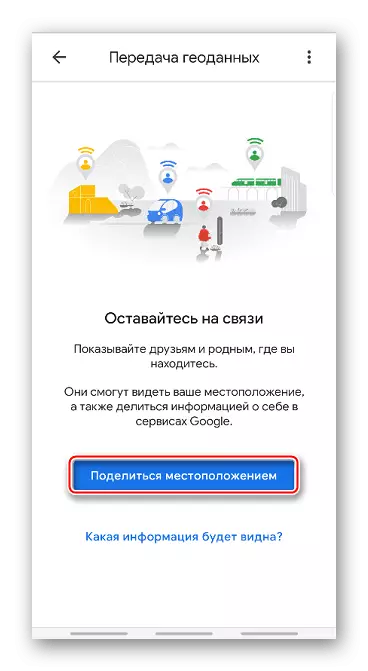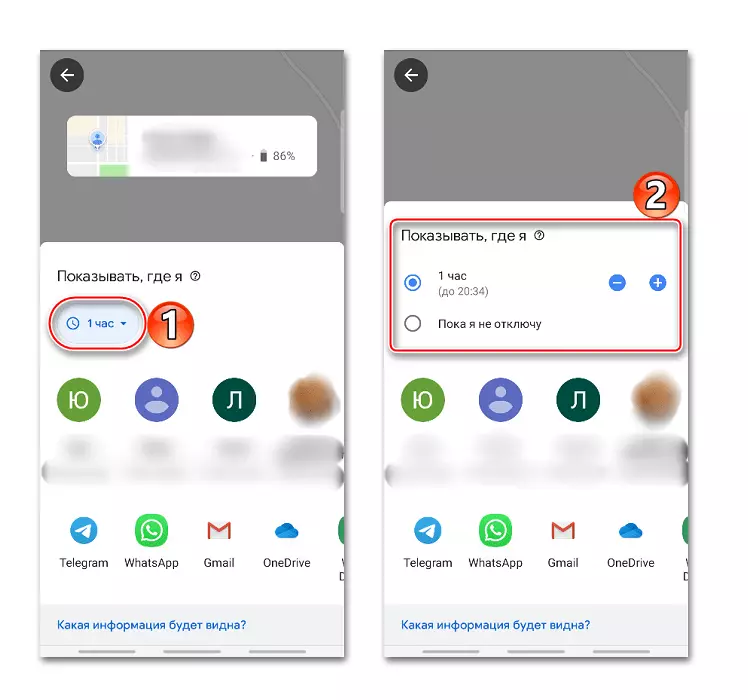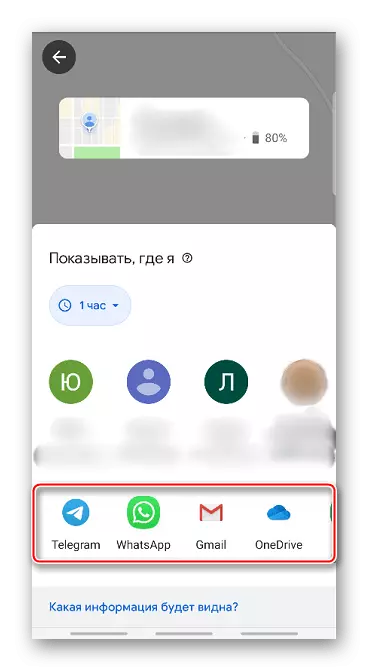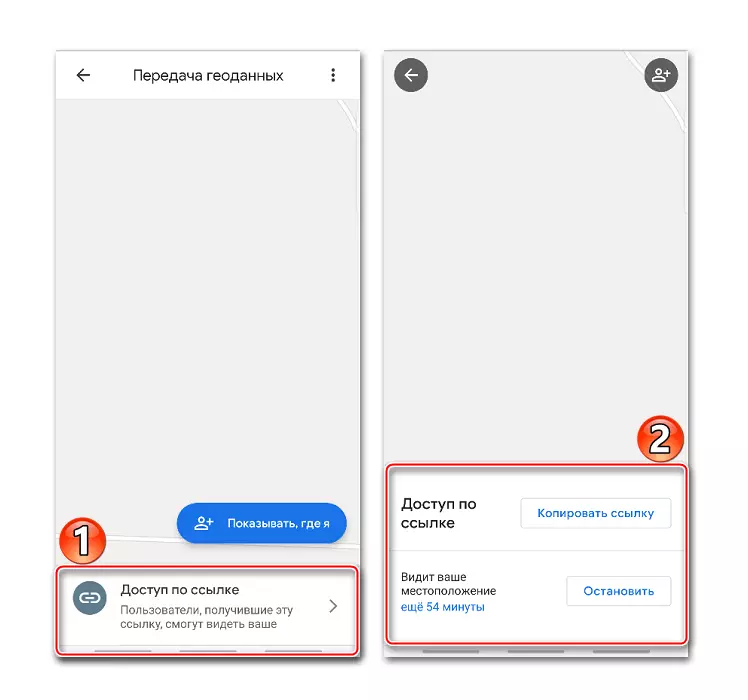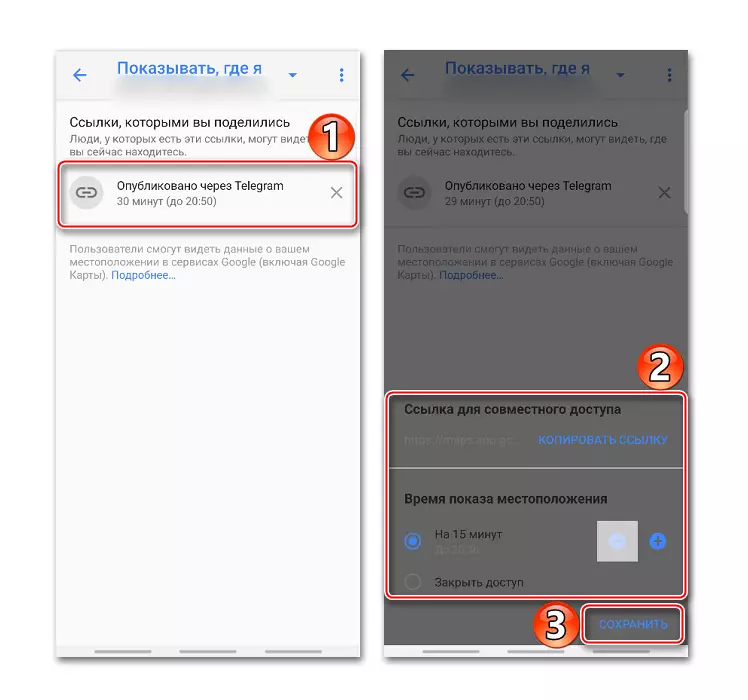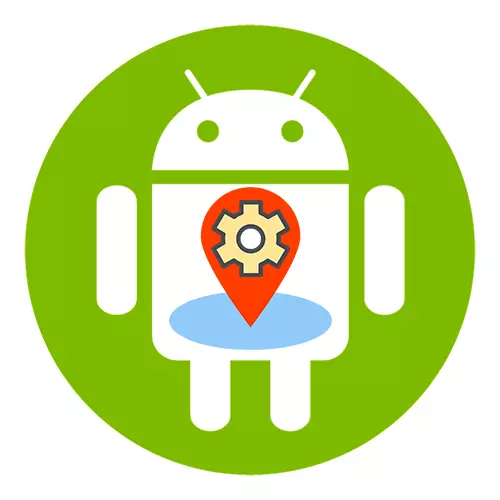
Enable Geolocation.
Meta l-ġeolokazzjoni tkun attivata, il-post tal-faċilitajiet tal-catering, l-iskeda tat-trasport, ir-riżultati tal-mistoqsijiet tat-tiftix, ir-reklamar u informazzjoni oħra se jintwerew filwaqt li jitqies il-post attwali. Grazzi għal din il-karatteristika, tista 'tiffranka postijiet miżjura, taqsamhom ma' utenti oħra jew ittrasferixxi għal servizzi ta 'emerġenza, kif ukoll issib smartphone f'każ ta' telf tagħha. Ħalli l-funzjoni tal-post fuq l-apparat bl-Android tista 'f'żewġ modi:Panel ta 'Aċċess Fast
- Nqatta 'subgħajk madwar l-iskrin minn fuq għal isfel, u sib l-ikona tal-post. Biex ixgħel il-funzjoni, huwa biżżejjed li tmissha.
- Jekk iżżomm l-ikona, l-iskrin se jinfetaħ bil-parametri tal-ġeolokali (jaħdem fuq mhux il-verżjonijiet android kollha).
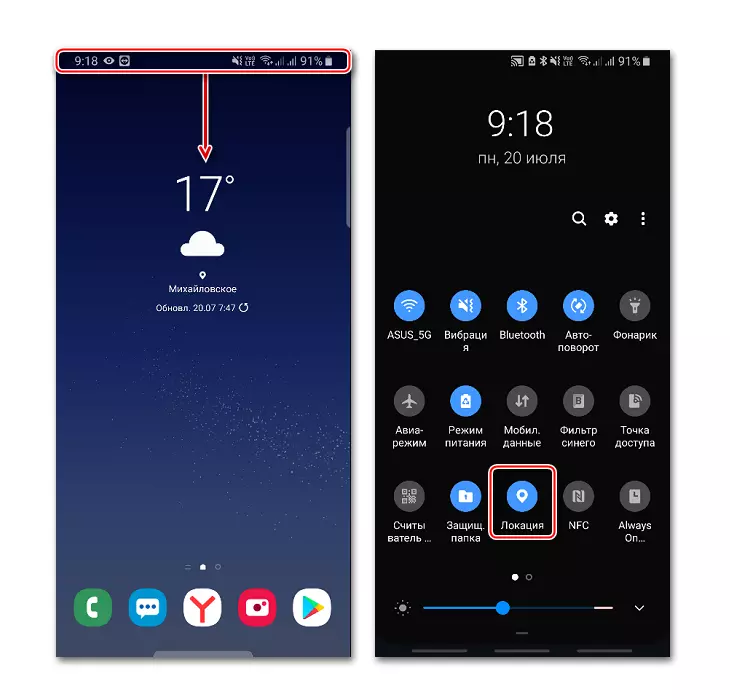
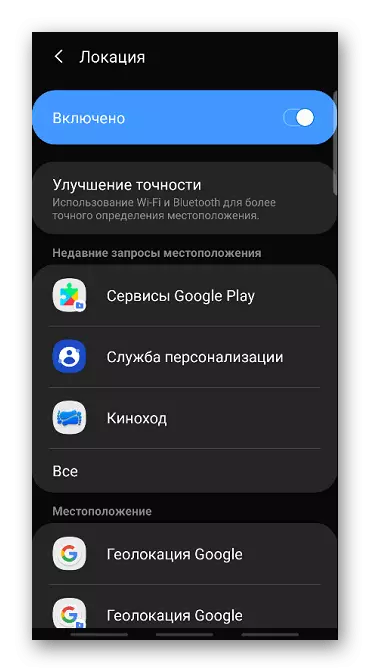
"Settings tas-Sistema
- Qegħdin infittxu s-sezzjoni "Bijometrija u Sigurtà", "Sigurtà u Privatezza" jew simili, u mbagħad "Post", "Geolocation", "Data tal-Lokazzjoni", eċċ.
- Mur hemm u ixgħel il-funzjoni.
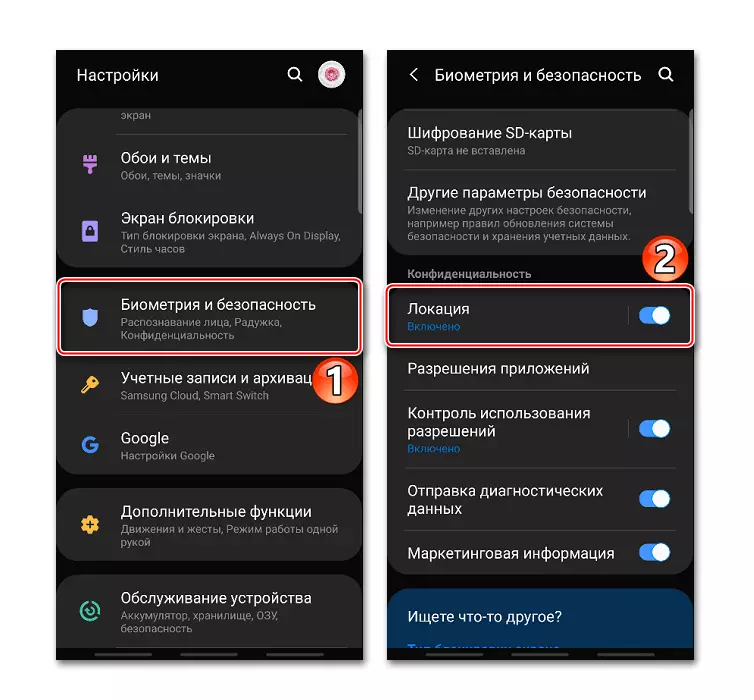
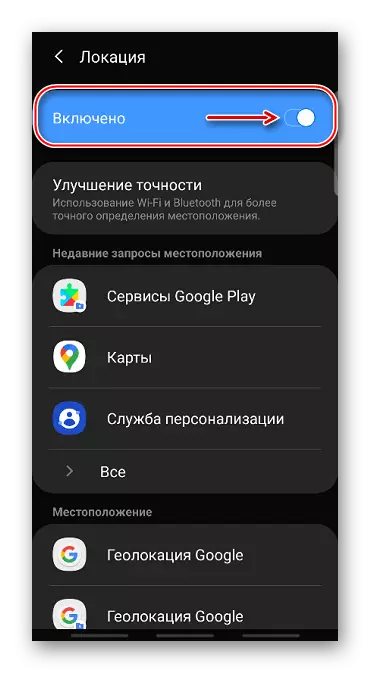
Biex jiġi kkonfigurat ġeolokalizzazzjoni u jiksbu aċċess għall-kapaċitajiet kollha tagħha, kont Google hija meħtieġa. Dwar kif toħloqha u kif tidħol fil-kont fuq l-apparat bl-Android, miktub fid-dettall f'artikoli separati.
Aqra iktar:
Il-ħolqien tal-kont tal-Google fuq l-ismartphone bl-Android
Awtorizzazzjoni fil-Google dwar Android
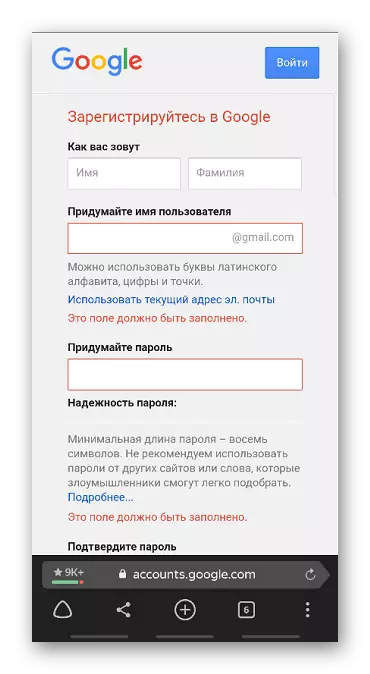
Aġġusta l-ġeoloġija
Sabiex l-apparat ikun iddeterminat aħjar mill-post, tista 'tippermettilha n-netwerks tal-Wi-Fi u l-apparat tal-Bluetooth jinsabu fil-qrib. Biex tagħmel dan, iftaħ it-taqsima "Titjib" u attiva l-għażliet disponibbli.
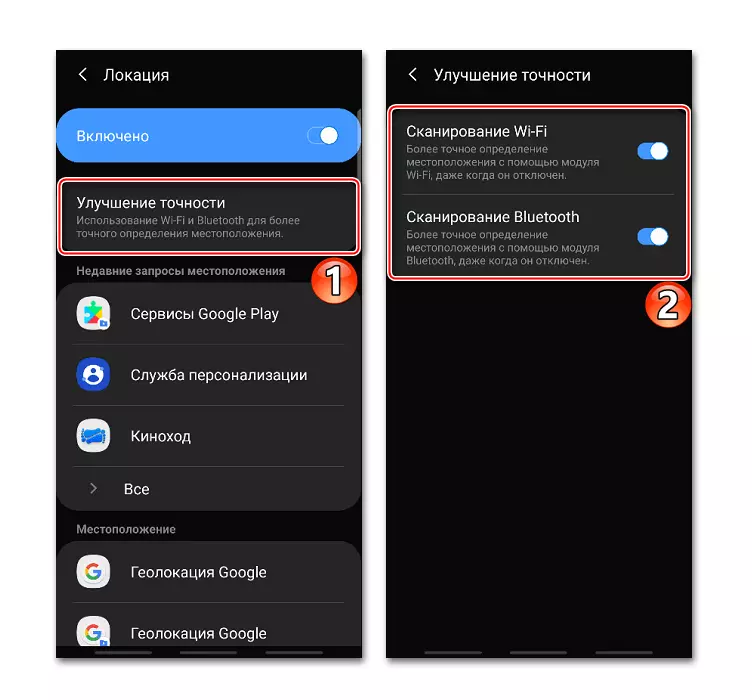
Fil- "Talbiet reċenti talbiet" displays applikazzjonijiet kollha li reċentement użat Ġeodata. Biex tara l-lista sħiħa, ikklikkja "All".
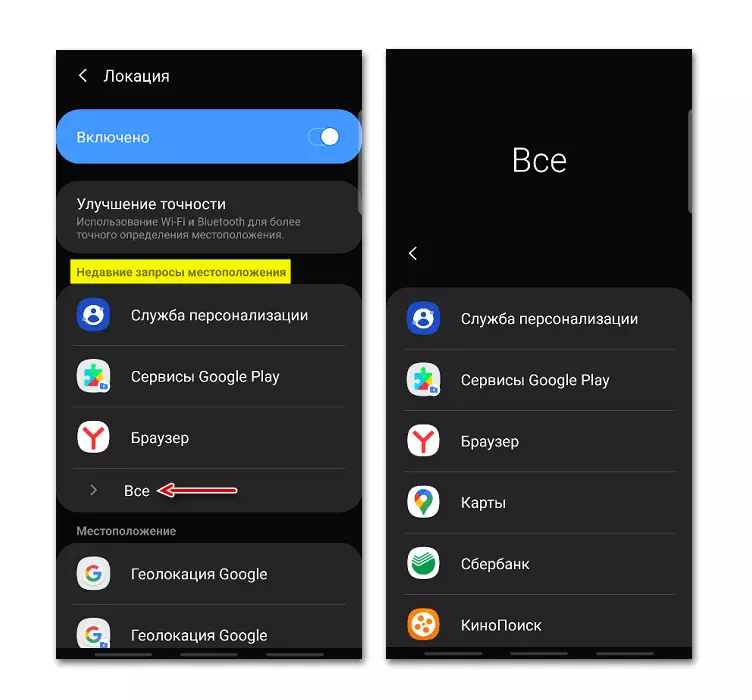
Fi kwalunkwe ħin, tista 'tipprojbixxi jew tippermetti kwalunkwe programm applikat biex tuża l-Ġeodata.
- Fis-settings tas-sistema, insibu u niftħu s-sezzjoni "applikazzjonijiet".
- Qegħdin infittxu "riżoluzzjoni tal-applikazzjoni", "drittijiet" jew simili. F'dan il-każ, nisfruttaw l-ikona fil-forma ta 'tliet punti u agħżel l-oġġett mixtieq mill-menu tal-kuntest.
- Fuq l-iskrin li jmiss, il-post huwa taped u aġġusta r-riżoluzzjoni bl-użu tas-slider.
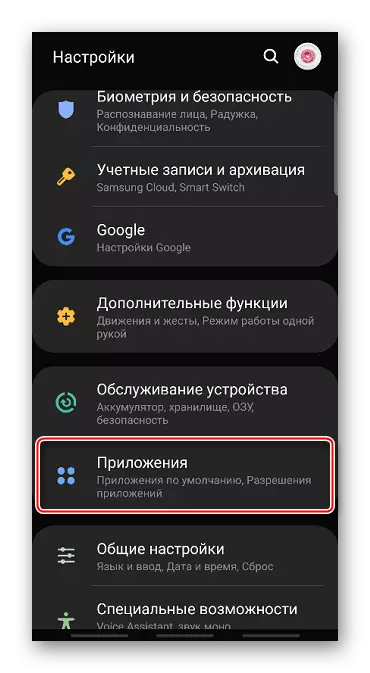
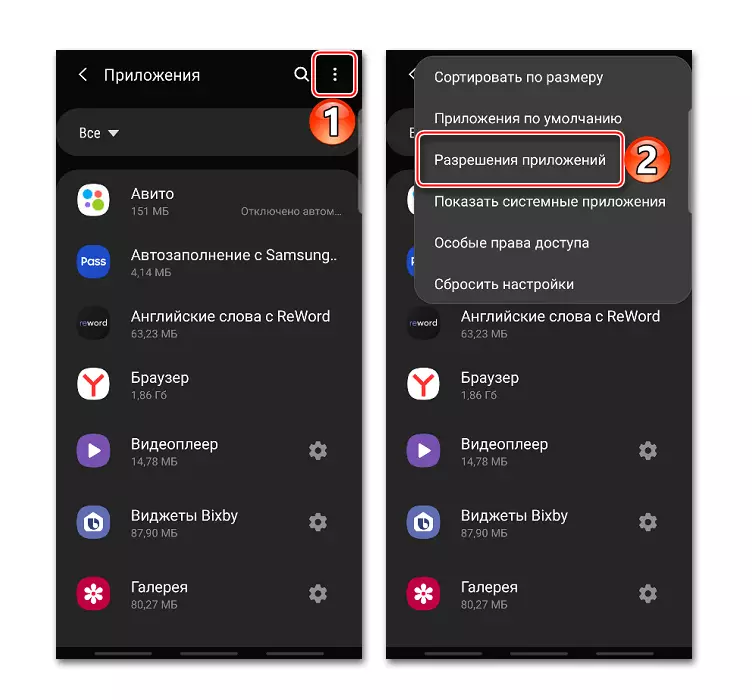
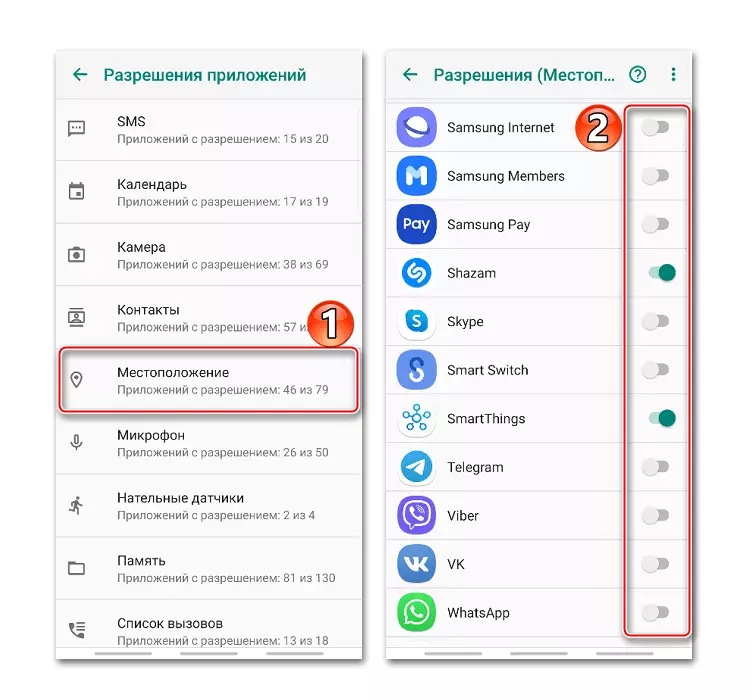
Google Geolocation
Bis-saħħa ta 'din il-funzjoni, il-preċiżjoni tal-post tiżdied bl-użu ta' netwerk mobbli, sinjal Wi-Fi, GPS u sensuri tat-tagħmir. Google jiġbor Ġeodata u użi b'mod anonimu biex itejbu x-xogħol ta 'servizzi relatati. Biex tippermetti din il-funzjoni, il-Goolocation Google Tektek u tittraduċi s-slider lejn il-lemin.
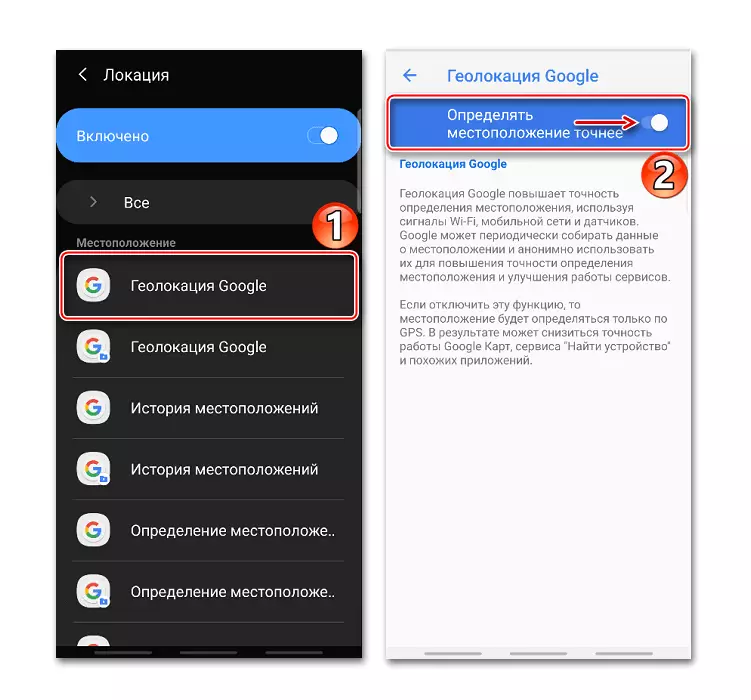
Jekk l-għażla hija b'diżabilità, ser jintuża biss is-senser tal-GPS, li huwa l-inqas metodu ta 'lok preċiż u l-iktar kajman.
Storja ta 'Lokalitajiet
Wara li ddawwar din il-funzjoni, id-dejta dwar il-postijiet kollha fejn kont teżisti, anke jekk is-servizzi tal-Google ma użax. Barra minn hekk, l-informazzjoni se tinħażen mill-apparati kollha marbuta ma 'dan il-kont. Konvenzjonalment, il-funzjoni hija b'diżabilità, allura kollox ħadem, għandu jkun attivat, kif ukoll tidħol fil-kont u jippermetti li tibgħat il-Ġeodata. Biex tattiva l-għażla, uża s-sezzjoni "Storja Location".
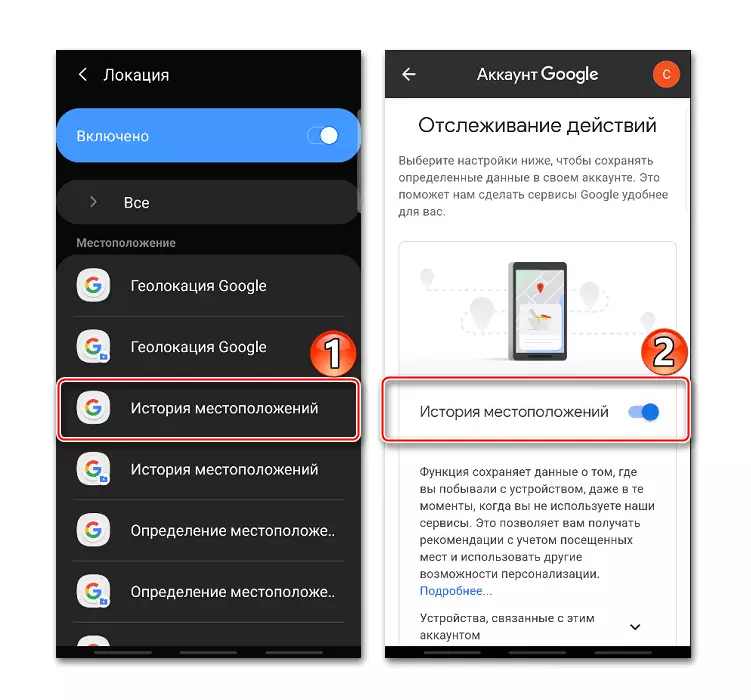
Tista 'tara jew tħassar l-istorja f'sezzjoni speċjali ta' Google Maps.
- Iftaħ it-taqsima "Chronology", peress li d-data kollha se tinħażen hemm. Biex tagħmel dan, ikklikkja "Ġestjoni tal-Istorja" u agħżel l-applikazzjoni "Mapep".
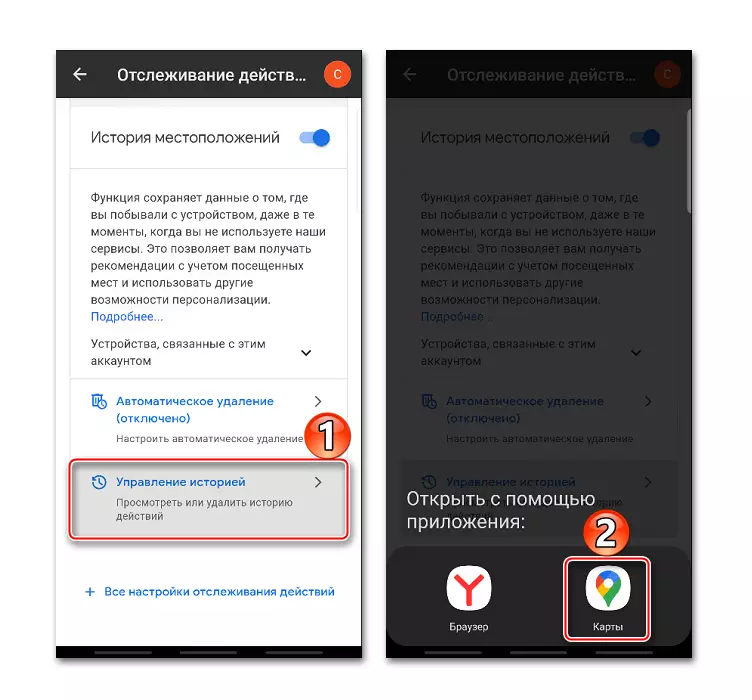
Hawnhekk tista 'tara informazzjoni dwar il-postijiet kollha miżjura, l-ibliet u l-pajjiżi.
- Biex tnaddaf l-istorja, ikklikkja l-ikona bi tliet tikek u agħżel "Settings u Privatezza".
- Skrollja l-iskrin għall-blokka ta '"settings tal-post" u, jekk għandek bżonn tneħħi l-istorja kollha, taptap l-oġġett korrispondenti u tikkonferma l-azzjoni.
- Jekk trid tħassar biss parti mill-istorja, agħżel l-oġġett hawn taħt, issettja l-perjodu mixtieq u t-Tapa "Kompli".
- Tista 'tikkonfigura t-tneħħija awtomatika ta' l-istorja. Biex tagħmel dan, ikklikkja l-punt korrispondenti u agħżel waħda minn żewġ għażliet ta 'tindif - wara 3 jew 18-il xahar.
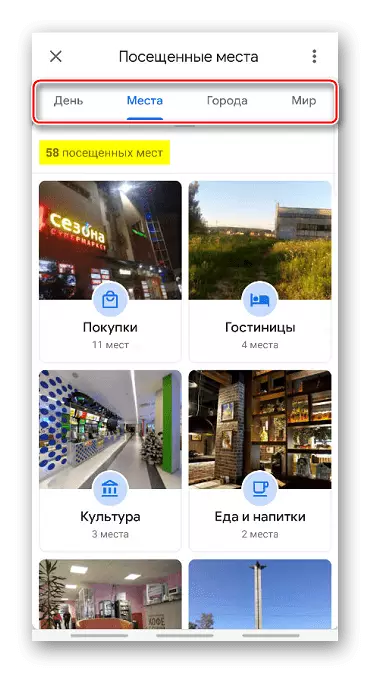
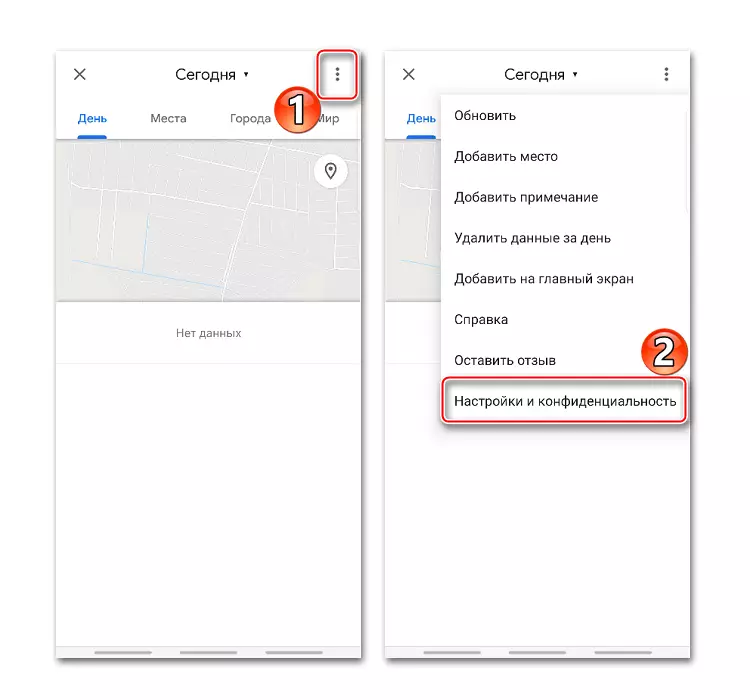
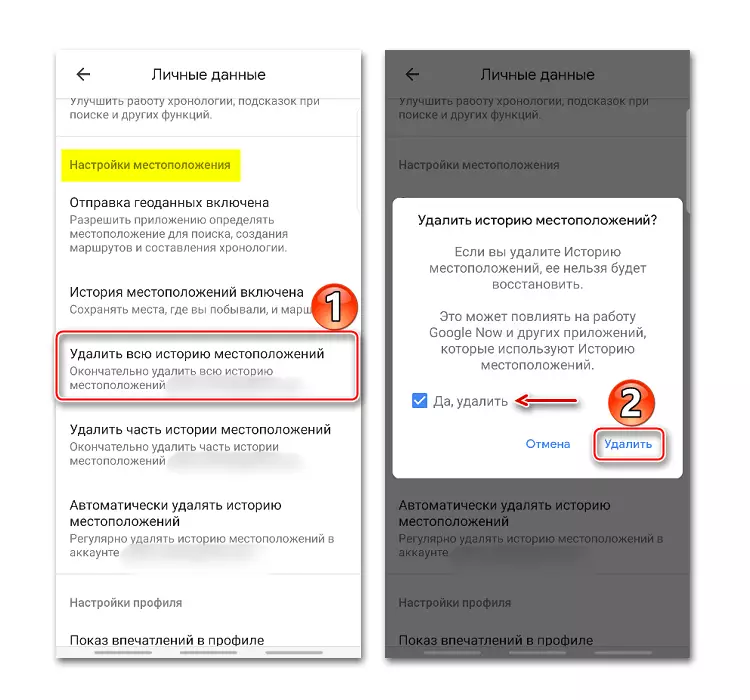
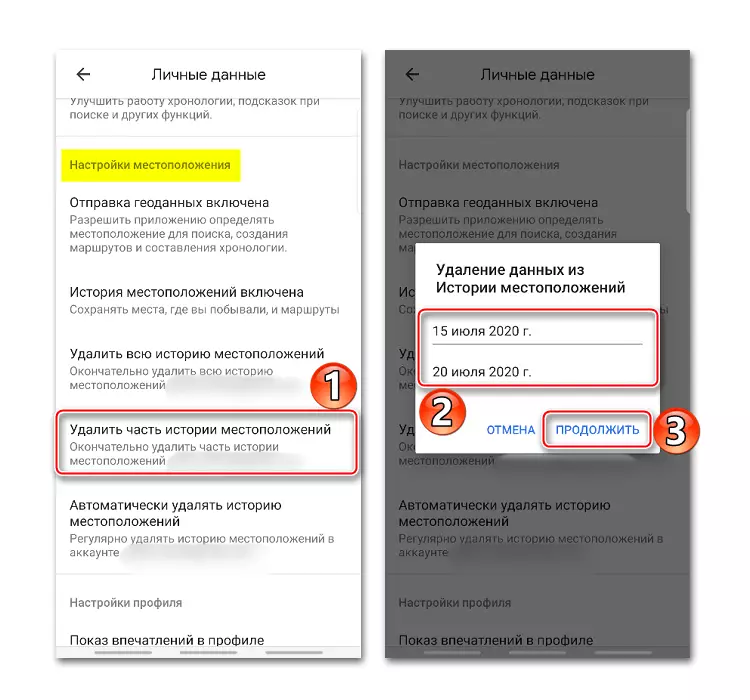
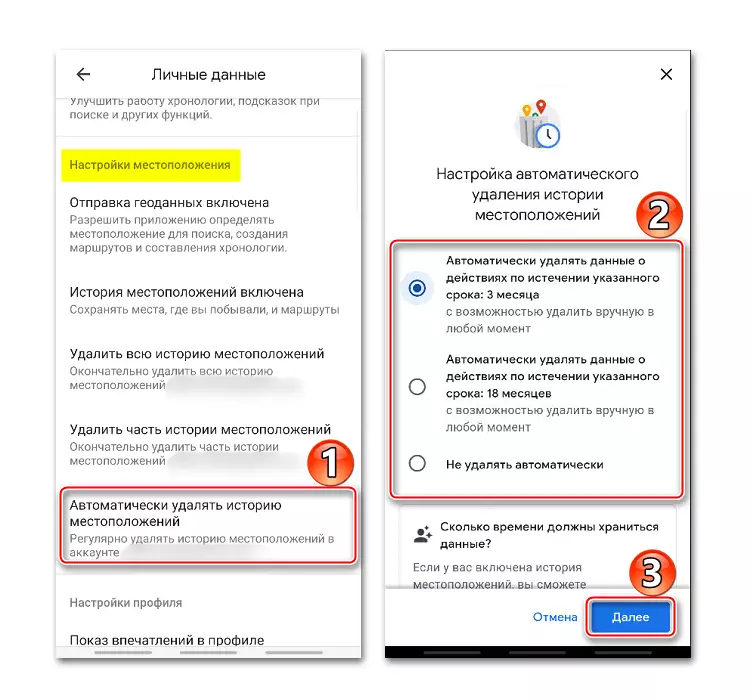
Dwar modi oħra biex tara l-istorja bl-użu ta 'applikazzjonijiet tal-browser u tal-Google "huwa miktub f'artikolu separat.
Aqra iktar: Wiri tal-Istorja tal-Lokalitajiet fuq Google Maps
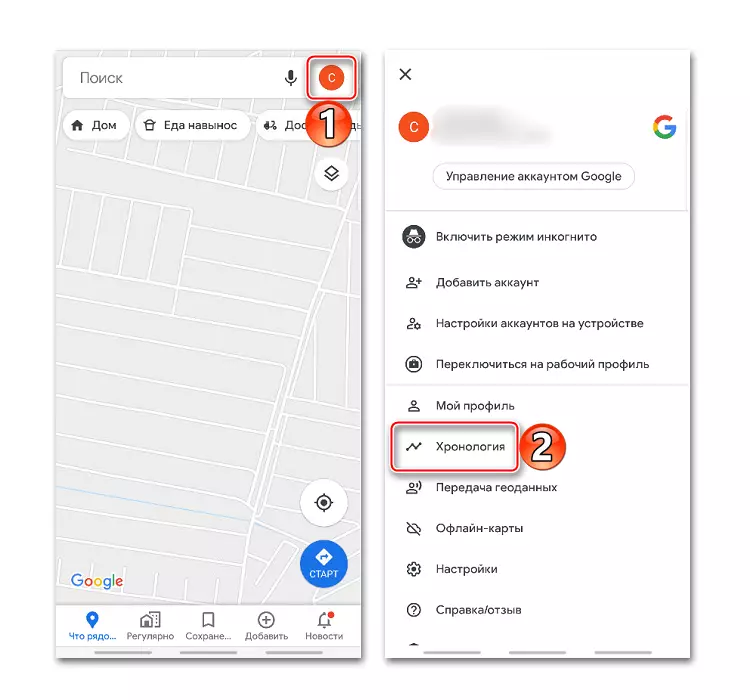
Tibgħat Ġeodatas ma 'Els
Il-funzjoni hija maħsuba għal sitwazzjonijiet ta 'emerġenza, per eżempju, jekk inti mitlufa. Meta tissettja fis-servizz ta 'salvataġġ, l-apparat awtomatikament, billi jevita s-servizzi tal-Google, jagħti l-post tas-servizzi tal-ħajja. Biex tippermetti l-funzjoni, taping "post bl-użu ta 'ELS" u ċaqlaq is-slider lejn il-lemin.
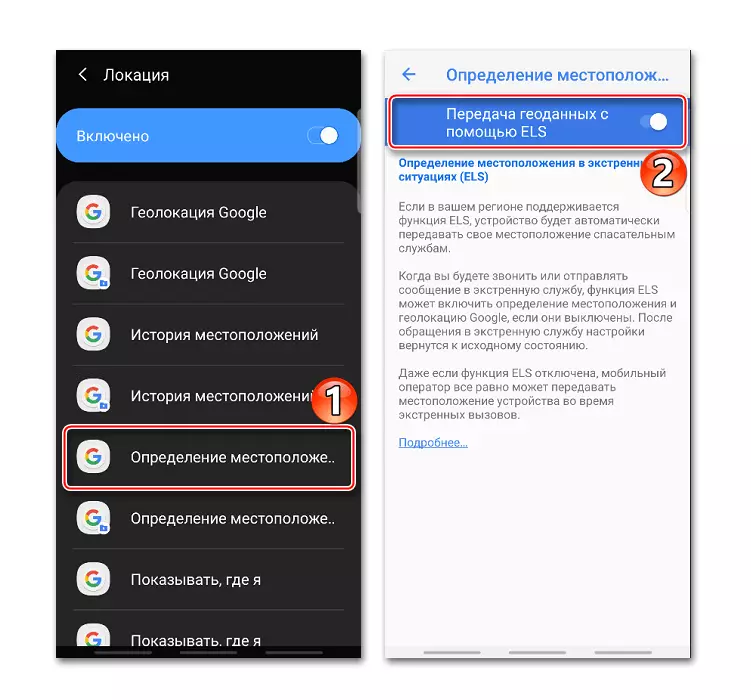
Post ta 'trasferiment lil utenti oħra
Il- "juru, fejn I" karatteristika hija l-abbiltà li juru nies magħżula fejn inti kienu, fejn inti issa u kif huma mċaqalqa. Dawn l-utenti se jkunu disponibbli ismek, ir-ritratti u r-rotot tal-ivvjaġġar. Huma ser jirċievu informazzjoni dwar l-apparat (livell ta 'ċarġ, status tal-GPS), kif ukoll jaraw il-postijiet marbuta mal-kont.
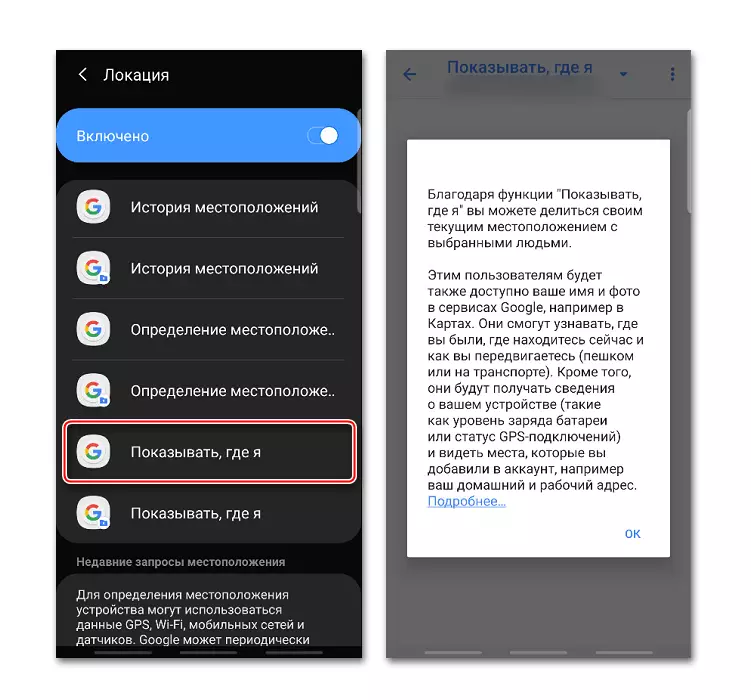
Tista 'tuża l-għażla, anke jekk l-utent m'għandux kont tal-Google. F'dan il-każ, se tintbagħat link.
- Iftaħ l-applikazzjoni tal-Google Maps, taping fuq l-ikona tal-kont u agħfas it-trasmissjoni Ġeodat.
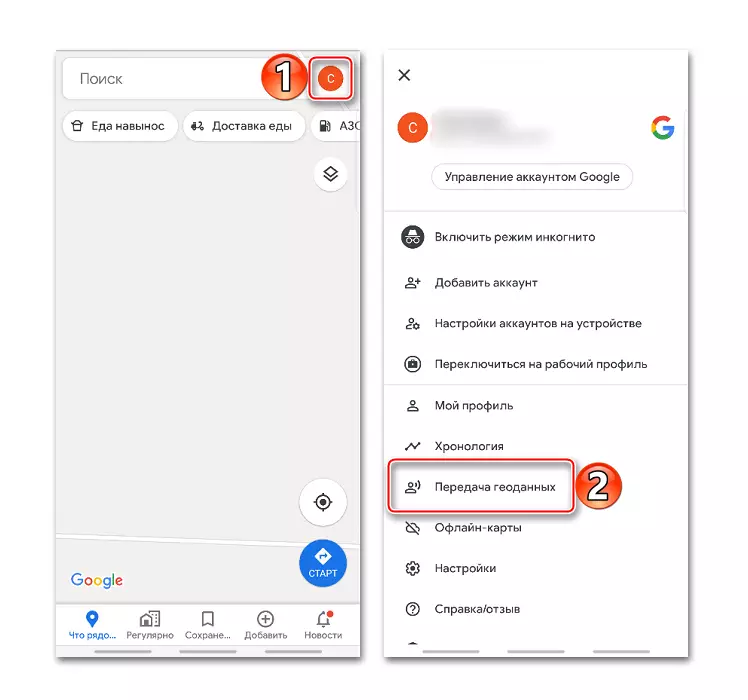
Ikklikkja "Share Location."
- Biex tassenja l-ħin li matulu l-utent ikun disponibbli, iftaħ il-menu korrispondenti u jiġi kkonfigurat il-perjodu.
- Aħna jagħżlu l-kuntatti li aħna se jittrasmettu Ġeodata, u Tapam "juru".
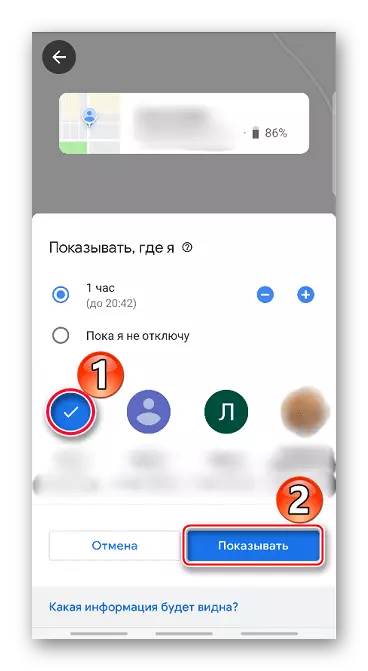
Tista 'wkoll tibgħat link fil-messaġġ billi tuża kwalunkwe messaġġier.
- Issa fit-taqsima "Trasmissjoni ta 'Ġeodata" fil-qiegħ tal-iskrin se tkun mehmuża referenza għall-Ġeodata. Ikklikkja fuq din iż-żona jekk għandek bżonn tikkopja l-link jew twaqqaf it-trasmissjoni tad-data.
- Il-link se jidher ukoll fil- "Uri fejn I" funzjoni menu.
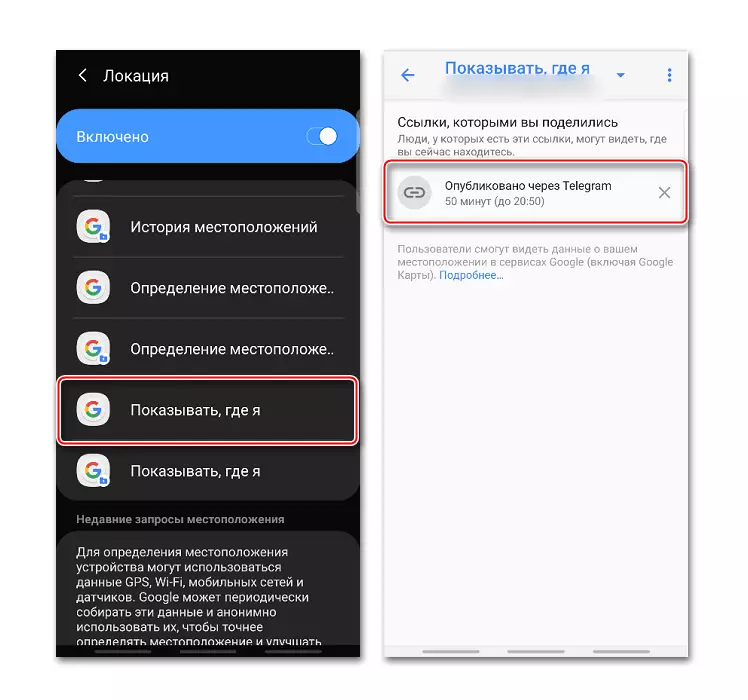
Biex tagħlaq l-aċċess għaliha, Tapa A salib fuq il-lemin.
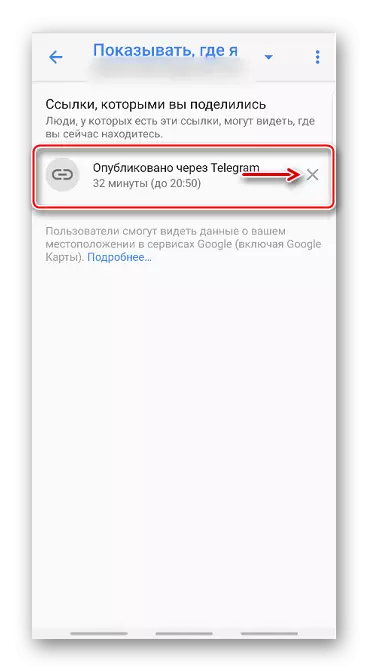
Biex tmexxi l-link, aħna nikklikkja fuqha, nagħmlu bidliet u Tapa "Save".